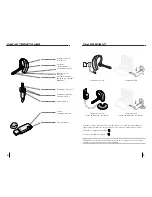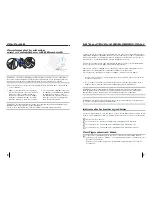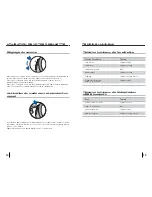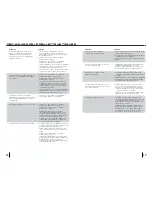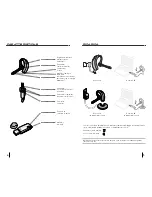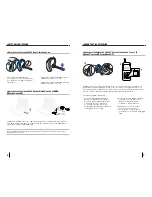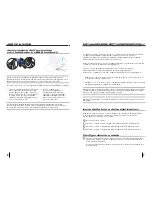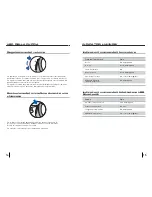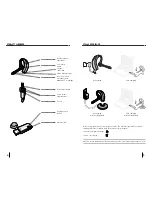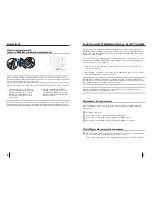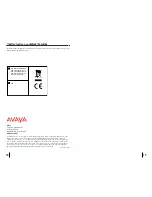8
9
ASSOCIAZIONE
Associazione dell'auricolare
con l'adattatore USB Bluetooth
NOTA: l'auricolare e l'adattatore USB
Bluetooth
vengono associati per impostazione
predefinita. Tuttavia, se l'adattatore USB
Bluetooth
è stato acquistato separatamente o se si
desidera utilizzare un auricolare sostitutivo, è necessario associare le due unità.
Accendere l'auricolare e inserire l'adattatore USB
Bluetooth
nella porta USB del computer.
1. Premere contemporaneamente il pulsante
per la regolazione del volume di ascolto
contrassegnato con il segno + (aumento
volume) e il pulsante per il controllo delle
chiamate. Rilasciare i pulsanti quando
l'indicatore luminoso lampeggia in rosso
e, successivamente, in blu.
NOTA: prestare attenzione durante l'associazione manuale dell'adattatore USB. Non
esercitare una pressione eccessiva. Premere leggermente con due dita, senza esercitare
un'eccessiva pressione per evitare di danneggiare l'adattatore o la porta USB.
2. Premere il pulsante di
associazione/collegamento
dell'adattatore USB
Bluetooth
per alcuni secondi fino a quando
l'adattatore lampeggia in rosso e
in blu e avvia l'associazione con
l'auricolare
Bluetooth
.
2 sec.
INSTALLAZIONE DEL SOFTWARE PERSONOCALL
®
Il software Plantronics PerSonoCal
l®
fornisce il collegamento tra l'auricolare
Bluetooth
e le applicazioni softphone compatibili del computer e consente di rilevare e
rispondere/terminare una chiamata in modalità remota dall'applicazione softphone
tramite il pulsante di controllo chiamate dell'auricolare.
Inoltre, PerSonoCall fornisce alcune configurazioni di base e informazioni sullo stato del
sistema. Per ulteriori informazioni, vedere pagina 12.
Verificare l’elenco dei dispositivi compatibili con PerSonoCall all’indirizzo
www.avayaheadsets.com per gli aggiornamenti sulla compatibilità dei
softphone. Se il softphone in uso non è supportato da PerSonoCall, vedere pagina 12.
1. Dopo aver inserito il CD, passare alla schermata principale di PerSonoCall e fare clic
su "Installa il software PerSonoCall".
2. Potrebbe essere necessario scegliere il dispositivo audio da utilizzare. Fare riferimento
alla documentazione del softphone per informazioni.
NOTA: se installato, l'adattatore USB
Bluetooth
è il dispositivo audio predefinito sul computer.
È possibile impostare manualmente le preferenze nel sistema operativo Windows
®
tramite
l'opzione Suoni e periferiche audio nel Pannello di controllo.
NOTA: dopo l'installazione, si consiglia di impostare l'esecuzione di PerSonoCall a ogni avvio
di Windows
®
.
Icone della barra delle applicazioni
Dopo aver installato il software, una delle quattro icone della barra delle applicazioni
viene visualizzata nella barra in fondo allo schermo per indicare lo stato della
comunicazione tra l'auricolare e PerSonoCall.
: Nessun auricolare rilevato
: Auricolare rilevato, nessun collegamento radio all'adattatore USB
Bluetooth
: Auricolare rilevato e collegamento radio all'adattatore USB
Bluetooth
attivo
: Auricolare rilevato e collegamento radio all'adattatore USB
Bluetooth
bloccato
Configurazione e stato
Fare clic con il pulsante destro del mouse sull'icona a forma di cuffia sulla barra delle
applicazioni e scegliere "Opzioni". Vengono visualizzate le schermate Opzioni di base e
Stato corrente di PerSonoCall.
Per ulteriori informazioni sul software PerSonoCall, fare riferimento alla Guida in linea
dell'applicazione.
Summary of Contents for ABT-35
Page 1: ...0 0 0 AVAYA ABT35 USB BLUETOOTH HEADSET system USER GUIDE...
Page 11: ...0 0 0 AVAYA ABT35 USB BLUETOOTH HEADSET system BRUGERVEJLEDNING...
Page 13: ...0 0 0 AVAYA ABT35 USB BLUETOOTH HEADSET System BENUTZERHANDBUCH...
Page 23: ...0 0 0 AVAYA ABT35 USB Sistema de AURICULARES BLUETOOTH GU A DEL USUARIO...
Page 33: ...0 0 0 AVAYA ABT35 USB BLUETOOTH kuulokej rjestelm K YTT OPAS...
Page 43: ...0 0 0 AVAYA ABT35 USB SYSTEME D OREILLETTE BLUETOOTH GUIDE DE L UTILISATEUR...
Page 53: ...0 0 0 AVAYA ABT35 USB Sistema di auricolari BLUETOOTH GUIDA DELL UTENTE...
Page 63: ...0 0 0 BLUETOOTH HEADSET system USER GUIDE AVAYA ABT35 USB...
Page 73: ...0 0 0 AVAYA ABT35 USB BLUETOOTH...
Page 75: ...4 5 20 3 WindSmart AC USB AC USB...
Page 78: ...11 10...
Page 80: ...0 0 15 14 Bluetooth USB Bluetooth 30 2...
Page 83: ...0 0 0 AVAYA ABT35 USB Sistema de AUD FONO BLUETOOTH GU A PARA EL USUARIO...
Page 93: ...0 0 0 AVAYA ABT35 USB SYST ME DE MICRO CASQUE BLUETOOTH GUIDE DE L UTILISATEUR...
Page 103: ...0 0 0 AVAYA ABT35 USB Sistema de FONE DE OUVIDO BLUETOOTH GUIA DO USU RIO...
Page 113: ...0 0 0 AVAYA ABT35 USB...
Page 114: ...3 3 4 5 6 7 PerSonoCall 9 10 12 15 16 ABT35 USB PerSonoCall CD USB USB BUA 100 3 USB 3...
Page 115: ...4 5 20 3 WindSmart USB USB...
Page 116: ...6 7 USB USB USB USB USB USB 1 2 510 Plantronics 3 0000...
Page 118: ...11 10...
Page 120: ...0 0 15 14 USB 30...
Page 123: ...0 0 0 BLUETOOTH AVAYA ABT35 USB...
Page 125: ...4 5 20 3 WindSmart AC USB AC USB...
Page 128: ...11 10...
Page 130: ...0 0 15 14 Bluetooth USB Bluetooth 30...
Page 133: ...0 0 0 BLUETOOTH AVAYA ABT35 USB...
Page 135: ...4 5 20 3 WindSmart USB USB...
Page 138: ...11 10...
Page 140: ...0 0 15 14 Bluetooth USB Bluetooth 30...
Page 143: ...0 0 0 AVAYA ABT35 USB BLUETOOTH HEADSETSYSTEEM GEBRUIKERSHANDLEIDING...
Page 153: ...0 0 0 AVAYA ABT35 USB BLUETOOTH HODESETTSYSTEM BRUKERH NDBOK...
Page 163: ...0 0 0 AVAYA ABT35 USB SISTEMA DE AURICULAR BLUETOOTH MANUAL DO UTILIZADOR...
Page 173: ...0 0 0 AVAYA ABT35 USB BLUETOOTH HEADSETSYSTEM ANV NDARHANDBOK...